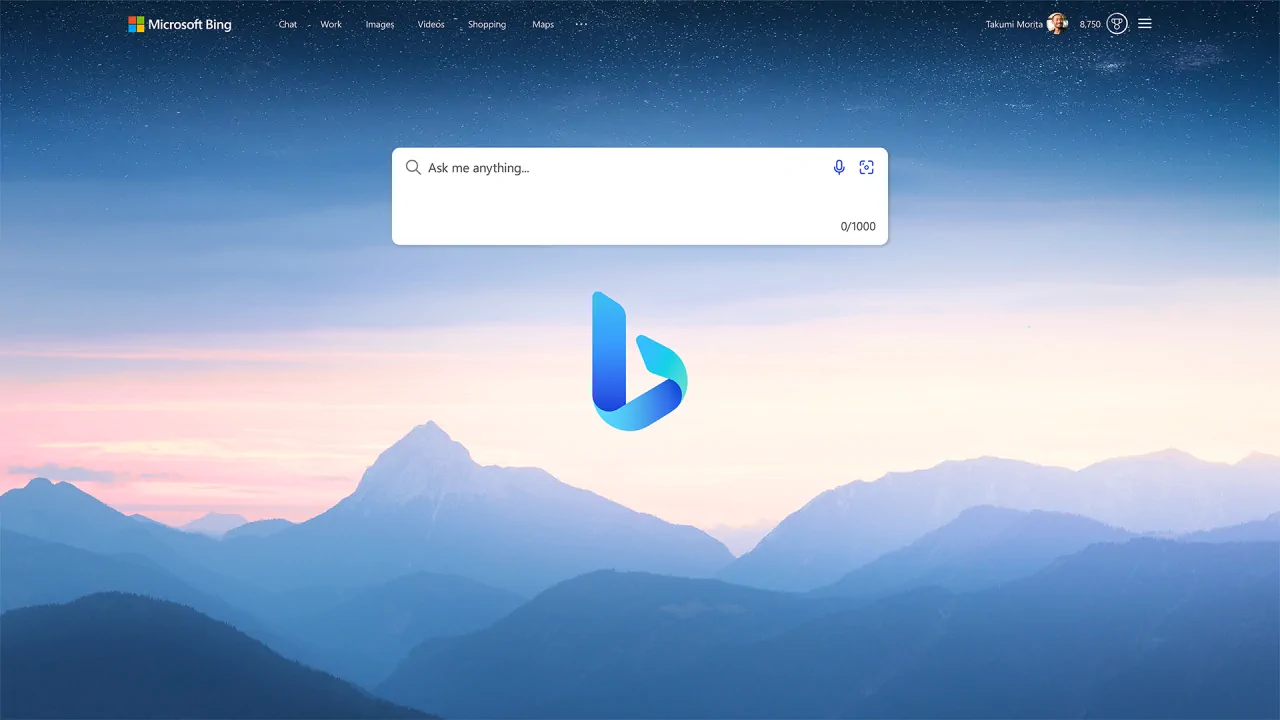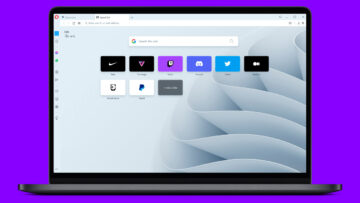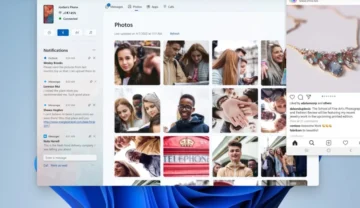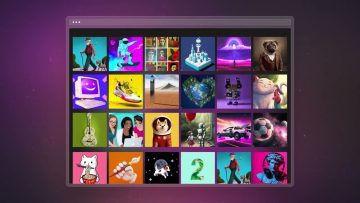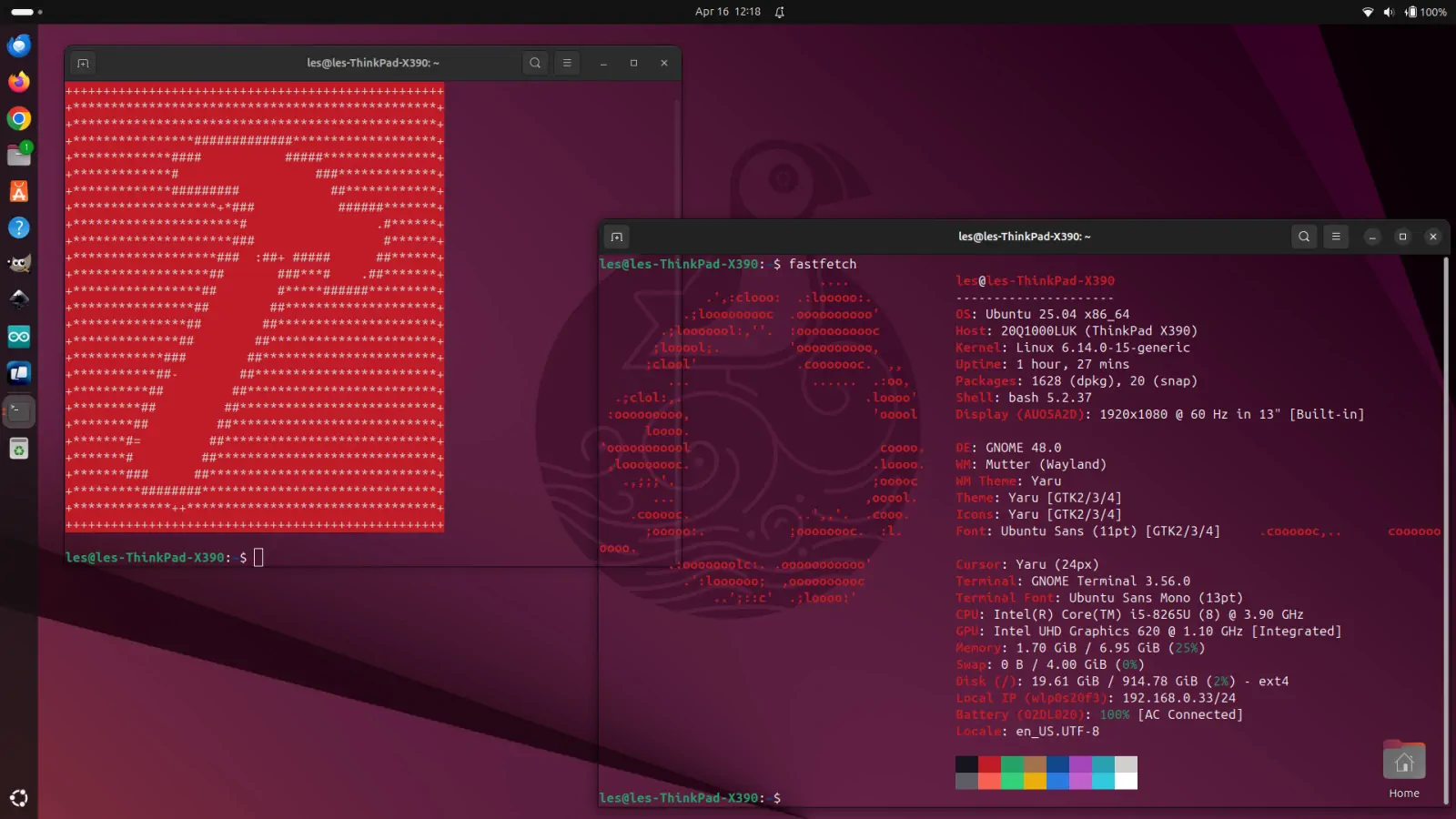La función Drop de Microsoft Edge te permite enviarte archivos, fotos y mensajes a ti mismo a través del navegador Edge.
Microsoft Edge tiene un montón de características incorporadas, pero en realidad es normal que los usuarios las pasen por alto. Algunas están escondidas o desactivadas por defecto. Otras vienen sin hacer mucho ruido. Y algunas, como Drop, se encuentran en la barra lateral, una parte de Edge que apuesto a que mucha gente nunca ha utilizado.
La Barra lateral (Sidebar) es una barra de herramientas que tiene aproximadamente la forma y el tamaño de un smartphone. En ella puedes anclar sitios web o utilizar un puñado de herramientas integradas, como una calculadora o una búsqueda. Antes podías abrir la barra lateral con un atajo de teclado, pero parece que eso ha desaparecido con la introducción del icono de Bing en Edge. Sin embargo, puedes configurar la barra lateral para que se muestre siempre.
Suelo utilizar la barra lateral todos los días, pero es una incorporación relativamente reciente a Edge de la que pocos han oído hablar. Además, sólo se puede abrir haciendo clic en el icono de Bing si no se ha configurado para que se muestre siempre, y es posible que algunos no la abran nunca. He aquí por qué deberías usarla.
Cómo usar Bing Image Creator para generar imágenes de IA gratis
¿Qué es Edge Drop?
Hace poco, Edge incorporó una función llamada Drop que te permite enviarte mensajes a ti mismo y guardar archivos, fotos y mensajes en un cómodo canal. Ese contenido se guarda en OneDrive y es accesible desde Edge en Windows, macOS, Android e iOS.
Drop funciona de forma similar a enviarte mensajes a ti mismo en Telegram u otros servicios. Pero obtienes el beneficio adicional de que reside directamente en tu navegador y de que los archivos están respaldados en OneDrive. Si perteneces al ecosistema de Microsoft, son ventajas muy útiles.
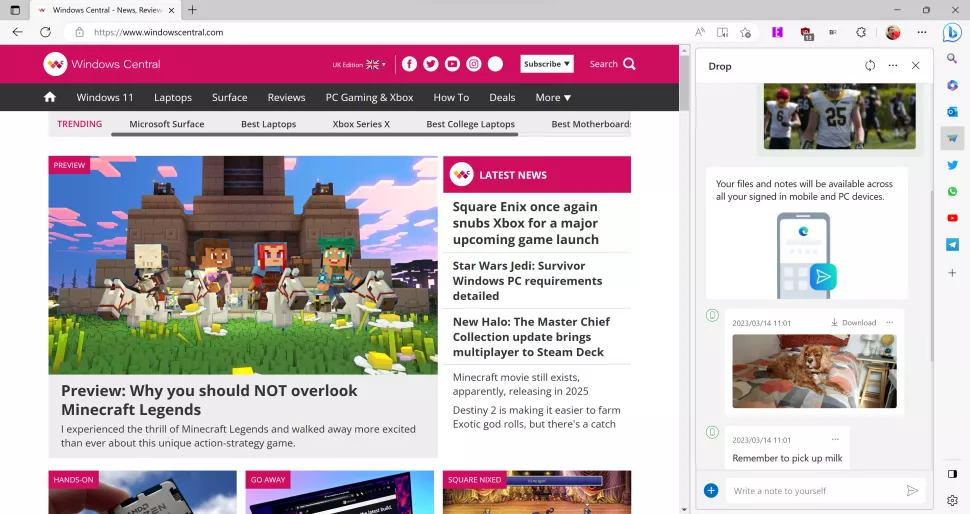
Incluso puedes arrastrar y soltar fotos y contenido de Edge a Drop cuando navegas en un escritorio. Admite tanto texto como fotos.
Personalmente, lo utilizo para enviarme fotos y archivos. Drop está disponible en Edge en todas las plataformas, así que puedo tomar una foto de mi teléfono y enviarla a mi PC o viceversa. Además, funciona con rapidez.
Cómo utilizar Microsoft Edge Drop
Drop venía inicialmente con la versión 110 de Edge, pero estaba desactivada por defecto con esa actualización. Edge 111 fue la primera en tener Drop activado por defecto, al menos hasta donde yo sé. Si estás en la última versión de Edge, Drop debería aparecer en la barra lateral.
Si no ves Drop en la barra lateral, sigue estos pasos:
- Abre Microsoft Edge.
- Haz clic en el icono de la elipsis («…«) situado en la esquina superior derecha.
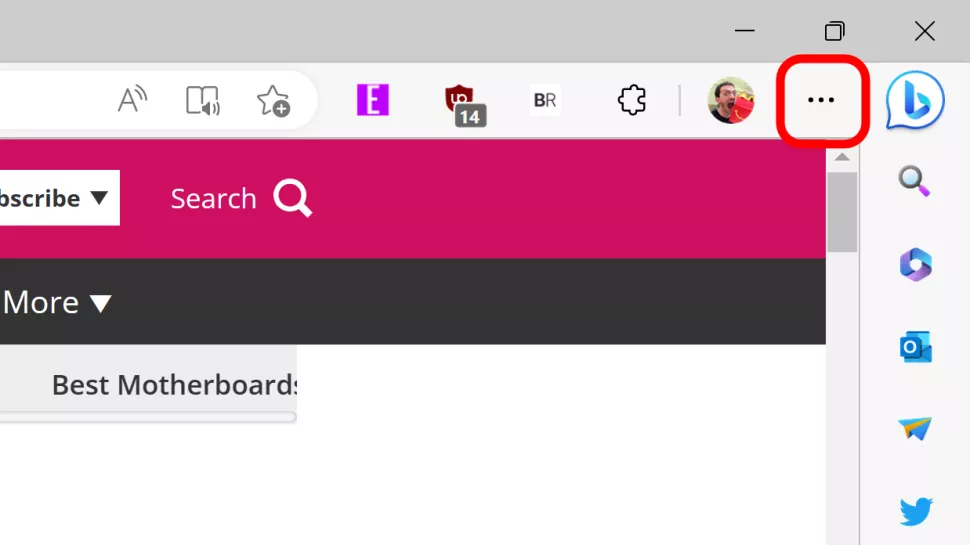
- Selecciona Configuración.
- Selecciona Barra lateral.
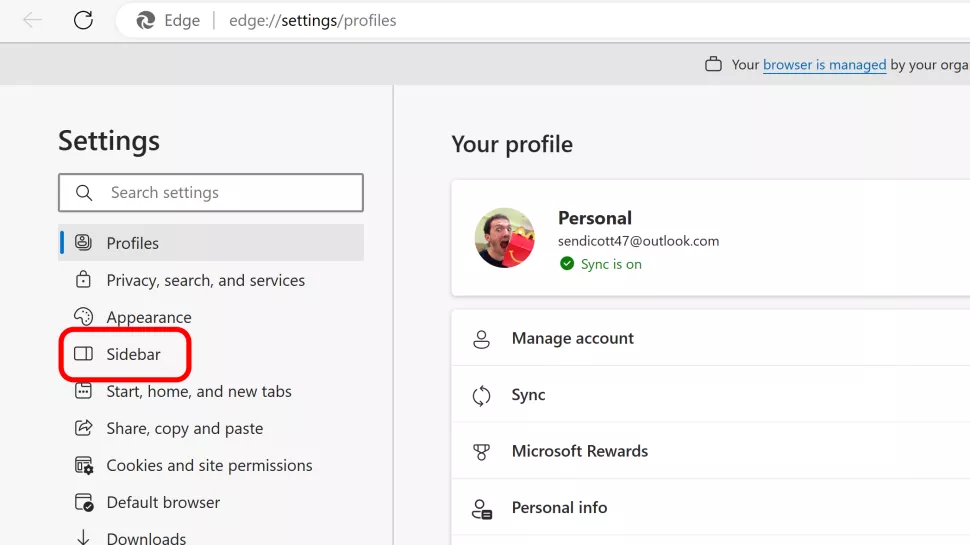
- Para abrir la Barra lateral, haz clic en el icono de Bing o selecciona Mostrar siempre la barra lateral.
- Selecciona Personalizar barra lateral.
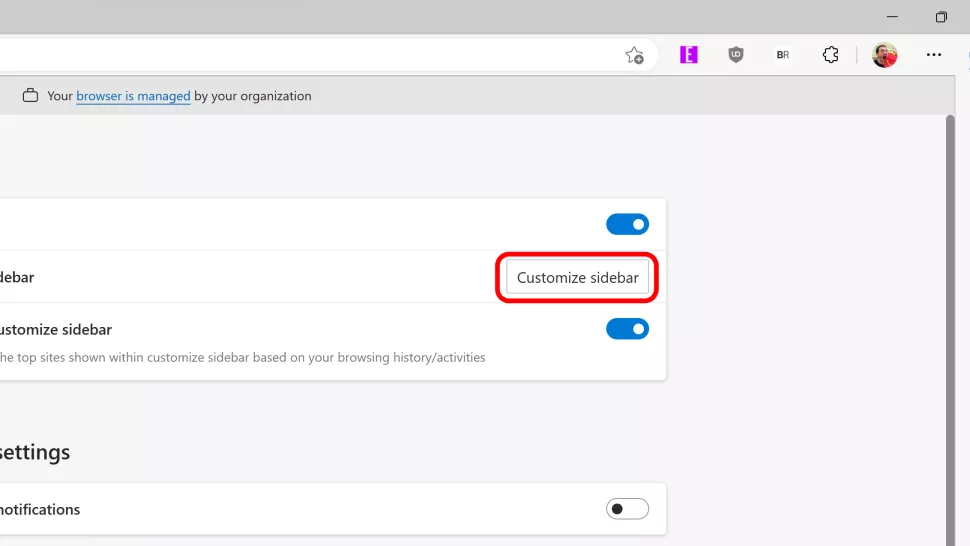
- Dentro de la barra lateral, activa Drop con el interruptor en forma de píldora.
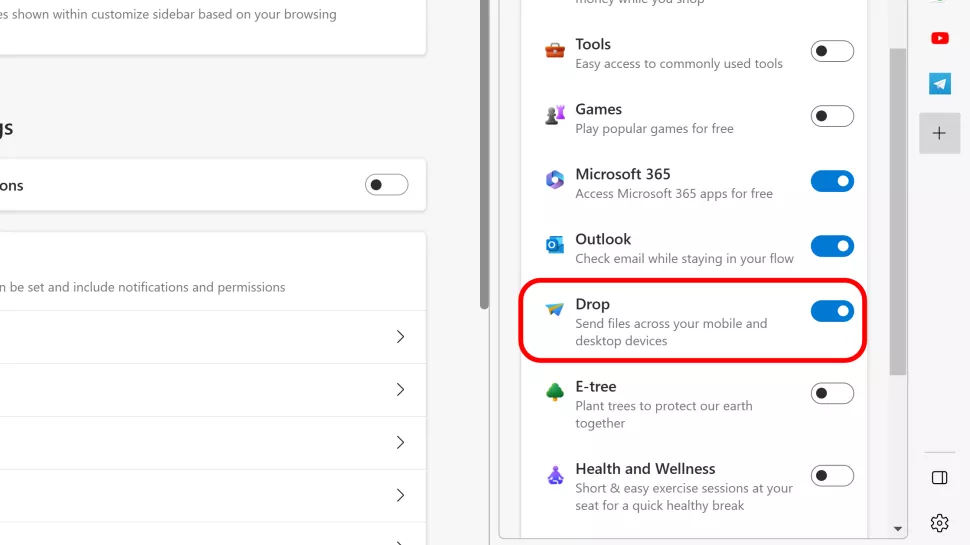
Aunque puedes usar Drop para compartir archivos entre diferentes instancias de Edge en el escritorio, es más útil si tienes Edge en tu dispositivo móvil. Edge está disponible en Android e iOS y Drop es compatible con ambas plataformas.
A continuación te explicamos cómo abrir Drop en un dispositivo móvil:
- Abre Microsoft Edge.
- Selecciona el icono de la elipsis («…«) en la parte inferior de la aplicación.
- Desplázate hacia abajo y selecciona Drop.
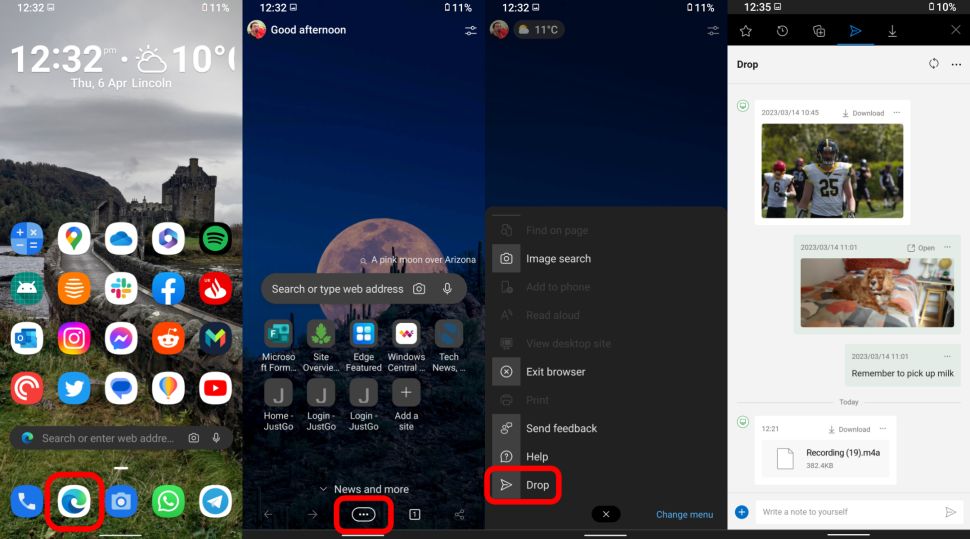
Ahora verás cualquier contenido que hayas compartido desde otros dispositivos. También puedes compartir archivos, fotos y texto desde tu teléfono utilizando una interfaz similar a la de la mayoría de las aplicaciones de mensajería.
Además, puedes acceder a cualquier archivo o foto de contenido compartido a través de la función Drop en OneDrive. La carpeta se llama «Microsoft Edge Drop Files» y se crea cuando utilizas Drop por primera vez.
Por lo que sé, no se puede acceder a los mensajes de texto a través de la carpeta de OneDrive. Lo he probado con fotos, PDF y grabaciones de audio, y todos han aparecido en la carpeta casi al instante.